1. 무료 도메인 가져오기
AWS에서 도메인을 얻을 수 있지만 연간 최소 9 USD부터 시작하는 유료이니 무료 도메인을 사용해보겠습니다.
freenom 사이트 이용
로그인 - Services - Register a New Domain으로 접속 후 원하는 도메인을 검색하여 사용 가능한 도메인을 get it now! 합니다.
등록한 도메인은 Services - MyDomains에서 확인 가능합니다.
2. DNS 구성
AWS Route53에서 호스팅 영역 부분을 열고 호스팅 영역 생성!

상황에 맞는 라우팅 정책을 선택합니다. (저는 단순 라우팅으로 진행하였습니다.)

레코드 이름 앞에 www를 붙여줍니다.
값/트래픽 라우팅 대상에 Elastic Beanstalk를 선택하시고, 리전과 환경을 선택해줍니다.

레코드 생성 완료!

NS 유형에 적힌 라우팅 대상 4개를 freenom - Services - My Domains - Management Tools - Nameservers에 등록해줍니다.
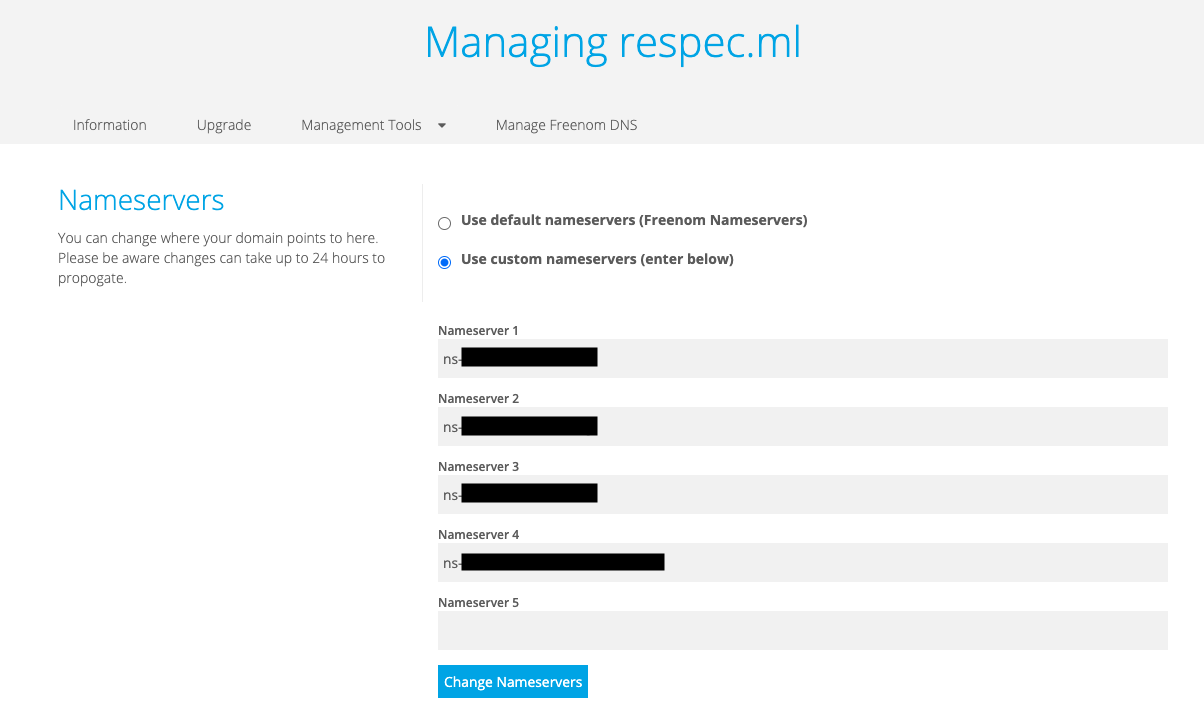
3. AWS Certificate Manager에서 SSL 인증서 발급받기
AWS에서 AWS Certificate Manager를 통해 SSL 인증서를 무료로 발급받을 수 있습니다.
AWS Certificate Manager - 인증서 프로비저닝 - 도메인 이름을 적고 진행합니다.
4단계 검증에서 Route 53에서 레코드 생성 버튼을 눌러서 생성합니다.

검증 보류.. 가 뜨고, 시간이 지나면 발급 완료가 됩니다.

4. 발급받은 SSL 보안 인증으로 HTTPS 사용하기
Elastic Beanstalk - 환경 - 구성 - 로드 밸런서 - 편집에서 리스너 추가 버튼을 눌러줍니다.
포트 번호에 443을 넣어주고, HTTPS를 선택한 후 발급받은 SSL 인증서를 선택해줍니다.

5. 도메인 주소 접속 확인
도메인 주소에 접속이 되는지 확인해봅시다. 이때, 디폴트는 http로 되어있습니다.

https를 붙여준 후 접속해 봅니다. 성공적으로 인증이 된 것을 볼 수 있습니다.

6. HTTP -> HTTPS 리다이렉션 / 디폴트를 HTTPS로 설정 방법
AWS - 로드밸런서 - 리스너
HTTP 80을 선택해주고 편집을 클릭합니다.

기존 작업은 삭제해주고, 작업 추가 버튼을 눌러 '리디렉션 대상'을 클릭해줍니다.
다음과 같이 설정해주고 업데이트 버튼을 눌러줍니다.

도메인 주소 접속 시 default가 HTTP가 아닌 HTTPS로 연결되는 것을 확인할 수 있습니다!!



